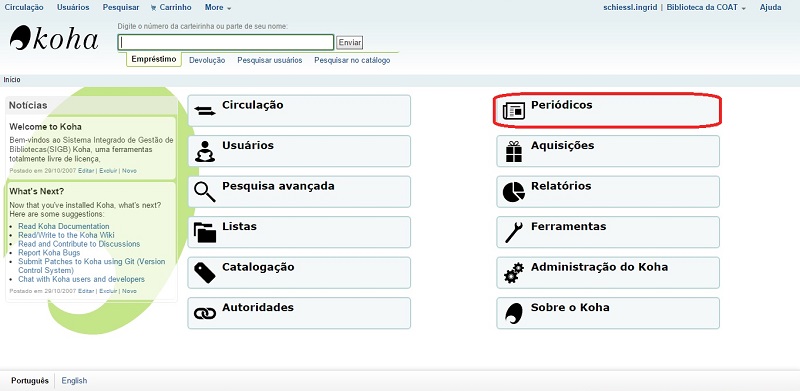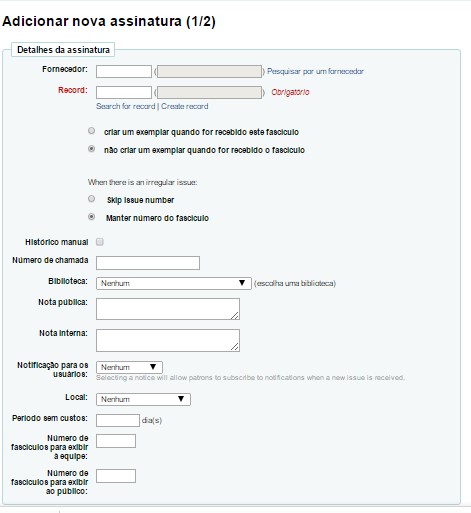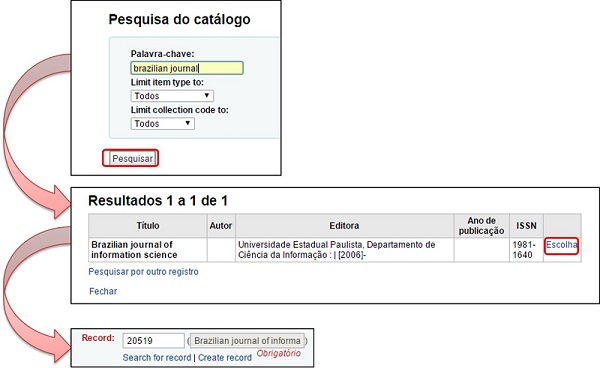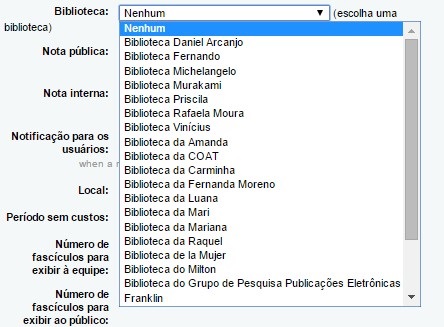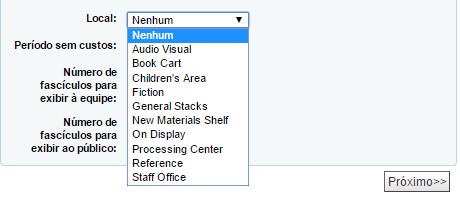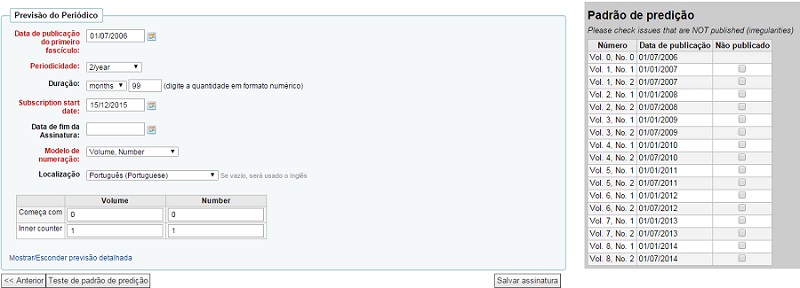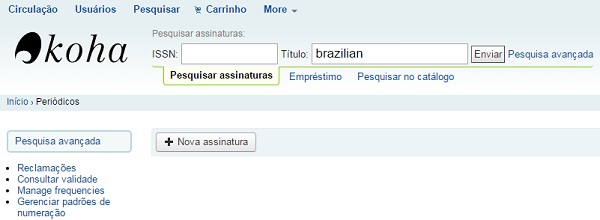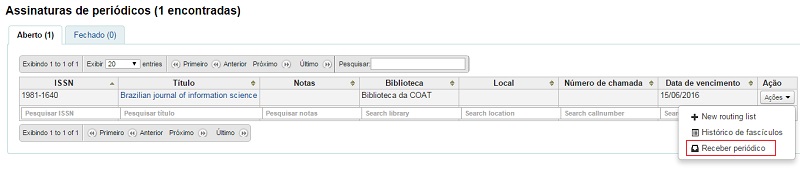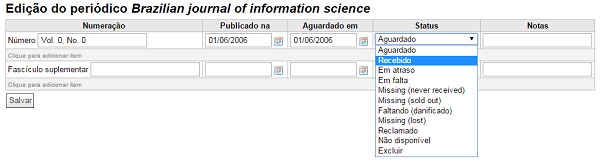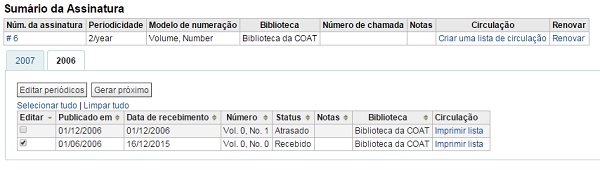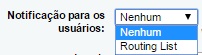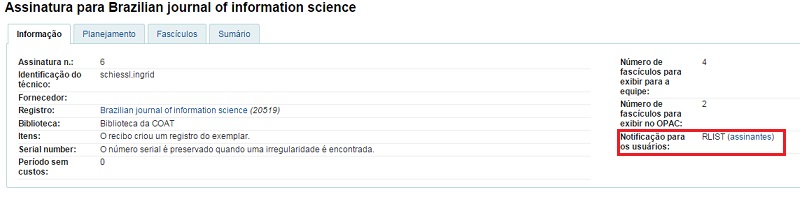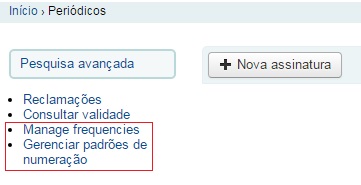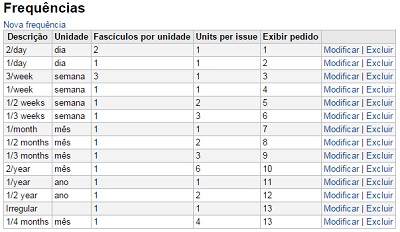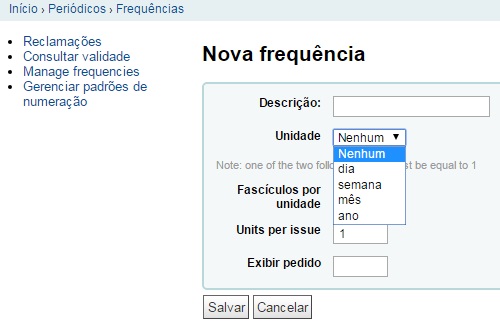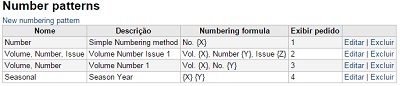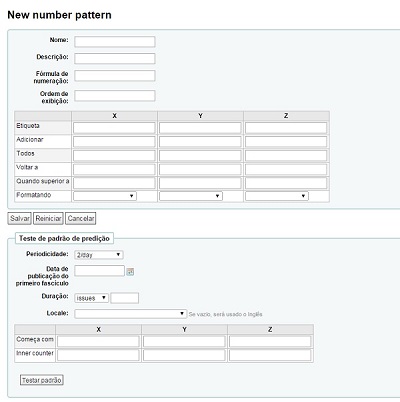Mudanças entre as edições de "Periódicos"
(→Modelo de numerações) |
(→Recebimento de fascíuclo) |
||
| Linha 101: | Linha 101: | ||
Ao clicar nesse botão serão gerados os próximos fascículos a serem recebidos. | Ao clicar nesse botão serão gerados os próximos fascículos a serem recebidos. | ||
| + | |||
| + | |||
| + | == '''Criação de Routing List'''== | ||
| + | |||
| + | Uma 'Routing List' é uma lista de pessoas que recebem um aviso do recebimento o periódico antes de ele ir para estante. Essa opção é configurada no momento da criação da assinatura. | ||
| + | |||
| + | [[Arquivo:Assinatura_rtlist.jpg]] | ||
| + | |||
| + | Quando na página de inscrição, você verá um link para a esquerda que lê 'Criar lista Routing. " | ||
| + | |||
| + | [[Arquivo:Rtlist.jpg]] | ||
| + | |||
| + | Ao clicar nesse link você será levado para o menu para adicionar uma nova 'Routing List'. | ||
| + | |||
| + | Clique em "Adicionar destinatários" a fim de adicionar pessoas à 'Routing List'. No menu que aparece você pode filtrar os usuários por parte de seu nome, sua biblioteca e / ou categoria. | ||
| + | |||
| + | |||
| + | |||
| + | Ao clicar em "Adicionar" irá adicionar os usuários à 'Routing List'. Quando você tiver escolhido todas as pessoas, clique no link 'Close' para ser redirecionado à lista de roteamento. | ||
| + | |||
| + | Se a lista está correta clique em "Salvar". Em seguida, você será levado a uma pré-visualização da 'Routing List'. Para imprimir a lista, clique em "Salvar e pré-visualização da lista de distribuição." Isto irá abrir uma versão para impressão. | ||
== '''Gerenciador de Periodicidade e de Padrões de Numerações'''== | == '''Gerenciador de Periodicidade e de Padrões de Numerações'''== | ||
Edição das 13h23min de 16 de dezembro de 2015
O módulo Periódicos é usado para manter o controle de revistas, jornais e outros itens que tenham uma programação regular.
Índice |
Assinaturas
Há duas maneiras de iniciar o processo de inclusão de uma nova assinatura:
-Opção 01: Ir ao módulo Periódicos e clicar em “Nova Assinatura”, ou;
-Opção 02: Pesquisar no catálogo o registro que se deseja vincular a uma assinatura.
No painel principal, clique em módulo Periódicos,e em seguida clique em “+ Nova assinatura”
Em seguida será apresentado um formulário em branco.
Nesse formulário há os seguintes campos para preenchimento:
• Fornecedor: Este campo é para os fornecedores, se desejar utilizar esse campo é necessário criar uma lista de fornecedores no modulo Aquisição. O Koha pode gerar e enviar e-mails automáticos para os fornecedores avisando-os que os fascículos estão chegando na data prevista.
• Record: Este campo permite buscar no catálogo o registro desejado ou caso não haja nenhum registro a criação de um. Caso deseje buscar um registro já incluído clique na opção Search for record e siga os passos conforme a imagem abaixo.
• Criar ou não criar um exemplar: Este campo é para quando há circulação do periódico. Ao escolher “criar um exemplar quando for recebido esse fascículo” é possível vincular um código de barras ao fascículo. Atenção, o preenchimento padrão do software é “não criar um exemplar quando for recebido esse fascículo”.
• Quando há fascículo irregular: Nesse campo há duas opções, pular o número do fascículo ou manter o número do fascículo.
• Histórico manual: Permite ver uma lista de controle da assinatura.
• Número de chamada: O arranjo e a organização dos suportes físicos de informação são feitos através de um código geralmente denominado número de chamada. Tal código objetiva identificar e atribuir uma localização ou endereço físico fixo ou relativo para recurso de informação armazenado em suporte físico (impressos, audiovisual, etc.) dentro de um serviço de informação.(SANTOS, 2011)
• Biblioteca: Quando se tratar de multibibliotecas, é possível selecionar em qual biblioteca o periódico ficará.
• Nota pública: Este campo é destinado às notas que estarão disponíveis para os usuários externos. Por exemplo, quando fascículos são reunidos em uma edição especial, quando o nome do periódico é alterado.
• Nota interna: Este campo é destinado às notas que estarão disponíveis para os usuários internos.
• Notificação para usuários: Ao selecionar Rating list, permitirá que os usuários se inscrevam para receber uma notificação quando um novo fascículo estiver disponível.
• Local: Esse campo permite escolher em qual coleção o periódico ficará.
• Período sem custos: É o tempo de tolerância, neste campo coloca-se quantos dias de atraso são permitidos passado a data prevista de entrega do fascículo. Este campo permite que o Koha avise quando há atrasos na entrega do fascículo.
• Número de fascículos para exibir à equipe: Quantos fascículos, os mais recentes, poderão ser visualizados na tela pela equipe. O número padrão é 3.
• Número de fascículos para exibir à equipe: Quantos fascículos, os mais recentes, poderão ser visualizados na tela pelo público. O número padrão é 3.
Depois de preenchido clique em próximo e vá para o segundo periódico.
• Data de publicação do primeiro fascículo: quando iniciou a publicação dos fascículos de periódicos.
• Periodicidade: se é semestral, trimestral, uma vez por semana, etc. (Para acrescentar opção de periodicidade ver tópico (Gerenciador de Periodicidade)
• Duração: este campo é para duração da assinatura, caso deseje que o Koha avise quando é preciso renovar a assinatura. Algumas bibliotecas colocam números altos, pois possuem outros meios de controle de renovação da assinatura, mas não colocar um número maior que 99.
• Data de início da assinatura: Quando iniciou a assinatura na biblioteca.
• Data fim da assinatura: Este campo deve ser utilizado quando a assinatura for cancelada.
• Modelo de numeração: Escolher como aparecerá a numeração dos fascículos, é importante que todos os fascículos do mesmo periódico sigam o mesmo modelo.
• Localização: Neste campo selecionar português
Após preencher o formulário, clique em “Teste de padrão de predição” no lado direito da tela aparecerá uma tabela com o Padrão de Predição. Se tudo estiver correto clique em Salvar assinatura.
Recebimento de fascíuclo
Os fascículos podem ser marcados como recebidos a partir de várias localizações. Para encontrar uma assinatura, use a caixa de pesquisa no topo da página de Periódicos, para encontrar a assinatura desejada:
A partir dos resultados da pesquisa, você pode clicar 'Ações' e, em seguida, clique no botão 'Receber periódico'.
• Escolha 'Recebido'.
• Se você tiver marcado, na criação da assinatura, 'Criar um exemplar' aparecerá a opção de criar um exemplar.
• Se o seu periódico tem 'Fascículos Suplementar', preencha as informações sobre 'Fascículos Suplementar'.
• É possível vincular um código de barras ao periódico.
• Depois de ter preenchido os campos você pode clicar em 'Salvar'.
Se você estiver recebendo vários fascículos de uma só vez, ou marcou um fascículo como 'Em atraso' ou 'Missing', clique no botão 'Gerar próximo'.
Ao clicar nesse botão serão gerados os próximos fascículos a serem recebidos.
Criação de Routing List
Uma 'Routing List' é uma lista de pessoas que recebem um aviso do recebimento o periódico antes de ele ir para estante. Essa opção é configurada no momento da criação da assinatura.
Quando na página de inscrição, você verá um link para a esquerda que lê 'Criar lista Routing. "
Ao clicar nesse link você será levado para o menu para adicionar uma nova 'Routing List'.
Clique em "Adicionar destinatários" a fim de adicionar pessoas à 'Routing List'. No menu que aparece você pode filtrar os usuários por parte de seu nome, sua biblioteca e / ou categoria.
Ao clicar em "Adicionar" irá adicionar os usuários à 'Routing List'. Quando você tiver escolhido todas as pessoas, clique no link 'Close' para ser redirecionado à lista de roteamento.
Se a lista está correta clique em "Salvar". Em seguida, você será levado a uma pré-visualização da 'Routing List'. Para imprimir a lista, clique em "Salvar e pré-visualização da lista de distribuição." Isto irá abrir uma versão para impressão.
Gerenciador de Periodicidade e de Padrões de Numerações
O Koha possui padrões de periodicidade e de numeração pré-definidos.
Para conhece-los e/ou criar novos padrões clique em Periódicos , na página inicial, no lado esquerdo da tela há um menu onde você pode encontrá-los, conforme a imagem abaixo:
Gerenciador de periodicidade
Existem várias opções pré-definidas para a periodicidade de publicação
Sem periodicidade: Algumas revistas científicas ( geralmente de alto nível) não possuem uma periodicidade.
Desconhecido : Selecionar esta opção quando houver outra opção satisfatória.
Irregular : A revista não é " regular" , mas tem uma periodicidade. Você sabe que ela sai em janeiro , em seguida, em outubro e dezembro , portanto é irregular , mas você sabe quando ela chegará.
• 2 / dia : Duas vezes por dia
• 1 / dia : Diariamente
• 3 / semana: Três vezes por semana
• 1 / semana : Semanal
• 1 /2 semanas: Duas vezes por mês ( quinzenal )
• 1/ 3 semanas : Tri -semanal
• 1 / mês : Mensal
• 1 /2 meses ( 6 / ano) : Bimestral
• 1 /3 meses (1 / trimestre) : Trimestral
• 1 / trimestre (sazonal) : Trimestral com as estações (isto é, Verão, Outono , Inverno , Primavera . )
• 2 / ano : Semestralmente
• 1 / Ano: Anual
• 1/ 2 anos : Bi- anual
Caso a periodicidade que deseja não esteja representada na tabela é possível criar uma "Nova Frequência".
Basta preencher os campos com as características da nova frequência.
• Descrição: O nome/etiqueta da nova frequência, por exemplo, 1/ano, 1/trimestre, etc.
• Unidade: Qual a unidade de medida da nova frequência, dia, semana, mês ou ano.
• Fascículo por unidade: Quantidade de fascículos que serão recebidos por unidade de medida (dia, semana, mês ou ano).
• Units per issue: Quantas unidade de medida (dia, semana, mês ou ano) por fascículo, por exemplo, se a cada 2 meses chega 1 novo fascículo, você deve preencher com o número dois.
• Exibir pedido: Esse campo é apenas para determinar a ordem de disposição na tabela de Frequência.
Modelo de numerações
Toda vez que você criar um novo padrão de numeração é possível salvá-lo para uso posterior.
Estes padrões são acessíveis por meio da página Gerenciar padrões de numeração.
É possível gerenciar editar os padrões existente, exclui-los e criar novos padrões.
• Nomes: Nome do padrão.
• Descrição: Quais as características desse novo padrão.
• Fórmula de numeração: Se o padrão apresentará volume e número, ou só numero, se será escrito por extenso ou não, etc.
• Ordem de exibição: É a ordem da tabela de Padrões de numeração.
• Etiqueta: Se é Volume, Número, ou outro padrão.
• Adicionar : Quantos fascículos.
• Todos: Quantidade de fascículos por volume ou número.
• Voltar a: Se por acaso o periódico não tiver uma numeração contínua, por exemplo, a cada novo volume a numeração recomeça, então se a coluna Y corresponder a numeração, de se preencher com o número 1.
• Quando superior a: Esse campo está ligado ao campo acima, esse determina quando a contagem deve retornar. Seguindo o exemplo do campo acima, a coluna Y deve ser preenchida com o número 2, pois a cada dois números do mesmo volume a contagem se reinicia.
• Formatando: Caso deseje colocar o nome do dia, nome do mês ou o nome da estação na etiqueta do padrão. Recomendado para jornais que possuem uma publicação diária.
Por fim, para saber se o seu padrão está funcionando faça o teste de predição.